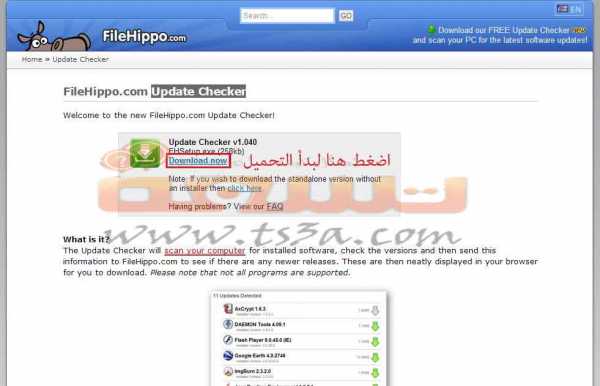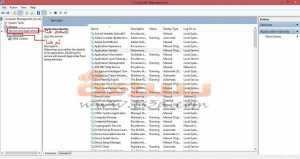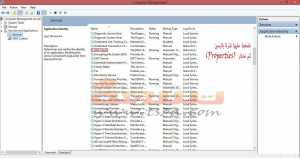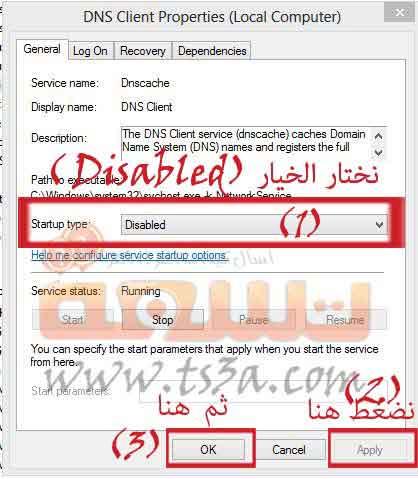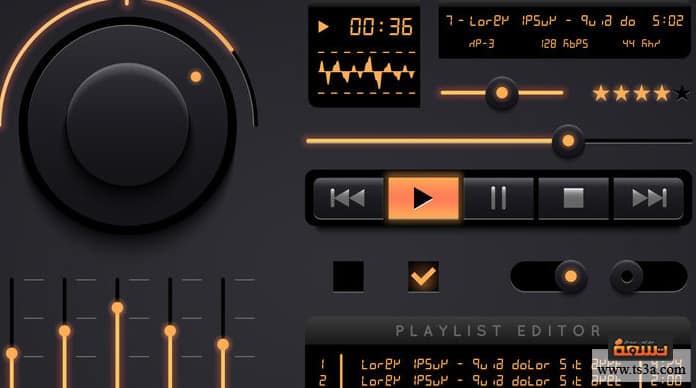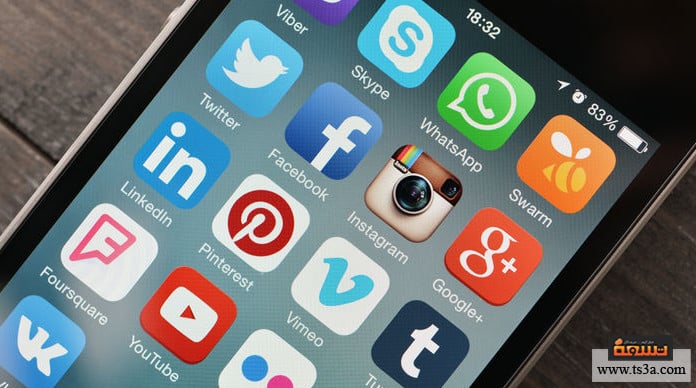هل تعاني من وجود اختراقات في جهازك هل تشعر ملفاتك وبياناتك في خطر هل فكرت يوما ان تحمي جهازك من ان يخترقه بعض المتطفلين هل تعلم انه يمكن لاي متطفل اختراق جهازك حتى ولو كان لديك اقوى برامج الحماية وذلك بسبب وجود ثغرات في جهازك هل تعرف كيف تسد تلك الثغرات وتعمل على تأمين جهازك اليوم سوف نقوم بشرح طريفة سهلة وبسيطة من اجل حماية جهازك من الاختراق وتأمين جهازك وسد كل الثغرات المفتوحة لديك بابسط الطرق نتابع الشرح .
خطوات حماية جهازك من الاختراق
1- عمل تحديث (update) لكل البرامج الموجودة لديك لأن اي برنامج تقوم الشركة المصنعة له بتطويرة واصلاح العيوب به التي يمكن ان تكون ثغرة لإختراق جهازك ومن افضل البرامج التي تخبرك بالبرامج التي تحتاج الى تحديث هو برنامج (update Checker) والذي يعمل على اخبارك بالبرامج التي تم انزال تحديثها بواسطة الشركة المصنعة لها يمكنك تحميله من الرابط التالي www.filehippo.com/updatechecker ثم الضغط على Download Now كما في الصورة التالية
بعد تنصيب البرنامج سوف تجد انه سوف يظهر لك كل البرامج التي تحتاج الى تحديث ومن ثم يقوم بتحديثها تلقائيا من الشركات المصنعة لتلك البرامج وبعد الانتهاء من كل التحديثات تكون قدا انتهيت من اول خطوة لحماية جهازك من الثغرات التي يمكن ان تحدث بسبب احد البرامج المثبته لديك .
2- امسح اي كراك او باتش موجود لديك لان اغلب تلك التطبيقات هي عبارة عن تعديلات برمجية تعمل على تبديل خصائص الملفات الاصلية وتعمل على توليد ثغرات تتعدى قدرة الجدار الناري المسؤل عن حماية جهازك وبالتالي يؤدي الى اختراقه بسهولة .
3- عدم تنزيل اي برامج او العاب من مواقع غير موثوق منها ودائما اعمل على فحص اي ملف تقوم بتحميلة حتى لا يتعرض جهازك لاي اخطار .
4- احرص على اقتناء برنامج حماية مضمونة ويفضل ان تستخدم نسخة اصلية لتلك البرامج . واعمل دائما على تحديثه باستمرار حتى يستطيع ان يعمل بالكفائة المطلوبة .
5- اعمل على تحديث المتصفح الذي تقوم بأستخدامه بأستمرار خاصة ان اغلب المتطفلين يستخدمون ثغرات المتصفح في اختراق جهازك .
6- من اخطر البرامج التي يجب ان تعمل على تحديثها باانتظام هم الفلاش بلاير و الجافا فأحرص على تحديثهم باستمرار لانهم من اكثر الثغرات التي يقوم المخترقين بساستخدامها لذلك تعمل الشركات المصنعة لها على تطويرها باستمرار حتى تقوم بسد الثغرات الموجودة بها .
7- كلما يحاول شخص ما ( المخترق ) الوصول إلى جهاز الكمبيوتر الخاص بك باستعمال ال SSH ، فإنه يحتاج إلى ان يكون تسجيل الدخول عن بعد مفعّل في حاسوبك اي ان يكون تطبيق (سطح المكتب البعيد) في ويندوز مفعل. إذا قمت بتعطليه ، فإنه لن يكون قادر على الوصول إلى جهاز الكمبيوتر الخاص بك عن بعد. لإيقاف الدخول عن بعد، انتقل إلى التطبيق الموجود في تفضيلات النظام وإلغي الاختيار إذا كان هناك علامة اختيار بجانبه.
8- قم بعمل نسخة احتياطية دائماً ! انسخ محتوى جهاز الكمبيوتر الخاص بك . الاشياء السيئة تحدث والا لما كتبنا هذا المقال ، فالتكنولوجيا غير كاملة، ونحن جميعا نخطئ، وتخترق حواسيبنا، وينجح المخترقين احياناً. علينا ان نأمل للافضل ولكن الاستعداد للأسوأ. احتفظ بنسخ من محتوى حاسوبك على أقراص CD او DVD، أو على أقراص صلبة خارجية. سعر الاقراص رخيص جداً في هذه الأيام فلا يوجد اعذار لعدم شرائه.
9- بين فترة واخرى ، قم بتشغيل جهاز في وضعية الوضع الآمن (Safe Mode) ثم قم بفحص وتفقد جميع البرامج عبر مسحها ببرامج حماية مخصصة . تأكد ايضاً من أن جدار الحماية يعمل على نحو جيد وليس لديه أي استثناءات غريبة.
* كيفية سد البورتات المفتوحة
1- [icon type=”cog” size=”28″ float=”right” color=”#f59900″] نذهب الى My computer ونقوم بااختيار Management ستفتح لنا نافذة كالتي في الصورة
2- [icon type=”cog” size=”28″ float=”right” color=”#f59900″] نقوم بالضغط على (Services and Applications ) ثم (Services )
3- [icon type=”cog” size=”28″ float=”right” color=”#f59900″] نبحث عن البورت (DNS Client) سنجد انه يعمل ( Automatic ) نقوم بإغلاقه بضغط عليه بيمين الفأرة ثم نختار ايقاف Properties )) ثم من الخيار General نضغط على (Startup type) نختار (disable )
4- [icon type=”cog” size=”28″ float=”right” color=”#f59900″] نطبق الخطوات بالترتيب من 1 الى 3
نقوم ايضا بالبحث عن البورتات التالية (21/tcp ftp – 80/tcp http – 110/tcp pop3 – 143/tcp imap ) وتطبيق نفس الطريقة السابقة في ايقافها

بعد الانتهاء من جميع البورتات السابقة فلن يستطيع احد اختراقك بعون الله وانت الان في امان طالما تتبع اجرائات حماية جهازك .